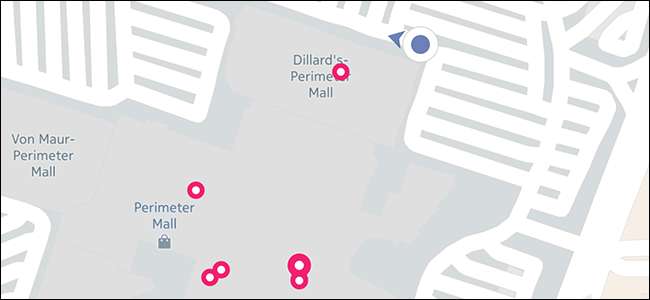
Iedereen moet af en toe een wifi-hotspot vinden. Bijna iedereen heeft Facebook . Als u Facebook op uw telefoon heeft, kunt u deze gebruiken om lokale bedrijven te vinden die openbare wifi aanbieden. Hier is hoe u deze tool kunt gebruiken.
De Find Wi-Fi-tool van Facebook is een van de vele ingebouwde mini-apps waarvan je misschien niet eens weet dat ze op je telefoon staan. Facebook houdt een lijst bij van bedrijven die openbare Wi-Fi-hotspots aanbieden, waarvan er vele gratis zijn. Bedrijven moeten via hun bedrijfsprofielpagina's bevestigen dat ze wifi aanbieden en de naam van hun openbare netwerk opnemen. Dus als je wifi vindt via de Facebook-app, kun je er vrij zeker van zijn dat daar echt een open netwerk is.
Om de Wi-Fi-zoeker te vinden, opent u de Facebook-app en tikt u op de menuknop in de rechterbovenhoek.
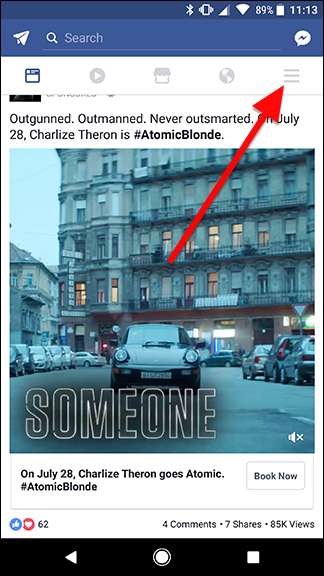
Scrol omlaag naar het gedeelte Apps. Tik op Alles bekijken en tik op Wi-Fi zoeken in de lijst.
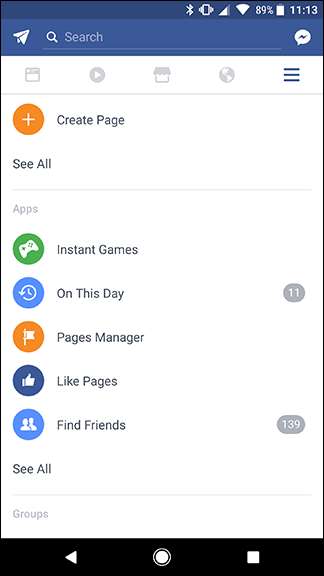
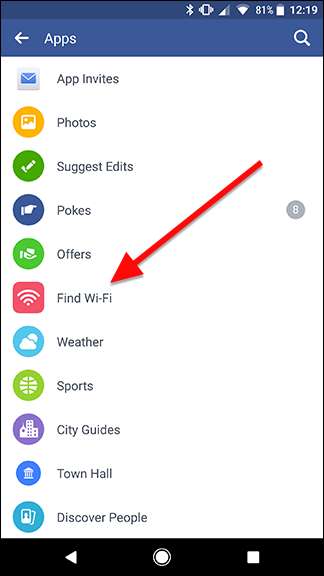
De eerste keer dat je 'Zoek wifi' gebruikt, moet je hem toestemming geven om je huidige locatie en locatiegeschiedenis te gebruiken om wifi-spots te zoeken. ALS je niet verder gaat, krijgt Facebook geen toegang tot je locatie (tenzij je Facebook toestemming hebt gegeven via een van de vele, vele andere manieren het kan u volgen), maar u kunt het later uitschakelen als dat nodig is.
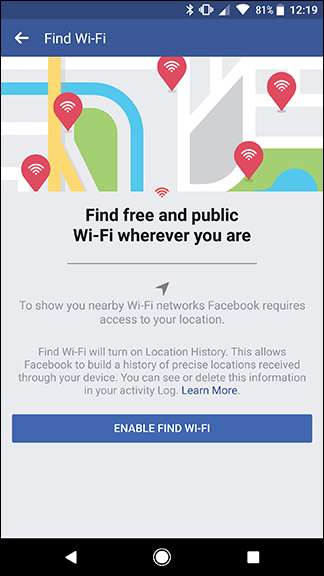
Eerst zie je een lijst met netwerken om je heen die openbare wifi aanbieden. U ziet ook openingstijden en de naam van het netwerk, zodat u het gemakkelijk kunt terugvinden wanneer u daar aankomt. Deze vermeldingen lijken te zijn gerangschikt op afstand van uw huidige locatie. U kunt ook op Kaart tikken om de locaties op een kaart te zien en andere gebieden te verkennen.
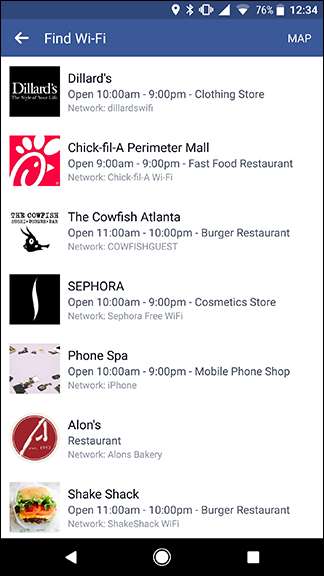
Op het kaartscherm kunt u ronddraaien en op Zoeken in dit gebied tikken om meer beschikbare Wi-Fi-spots te vinden. Dit is vooral handig als u weet dat u later in een ander deel van de stad zult zijn en een werkplek op uw laptop moet zoeken. Tik op een van de stippen om informatie te vinden over het bedrijf dat wifi aanbiedt.
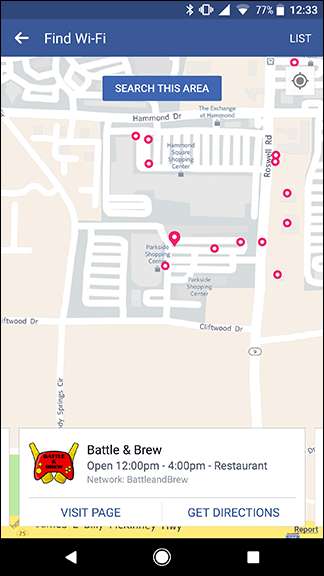
Let op: hoewel deze netwerken mogelijk openbaar beschikbaar zijn op basis van de vermeldingspagina van hun bedrijf, moet u mogelijk nog steeds om een wachtwoord vragen of akkoord gaan met bepaalde voorwaarden om toegang te krijgen. Helaas biedt Facebook deze informatie niet, maar u kunt contact opnemen met het bedrijf of iemand binnen vragen wanneer u daar aankomt.
Zodra u bij het bedrijf bent aangekomen, kunt u inloggen op het Wi-Fi-netwerk zoals u dat normaal ook op uw telefoon of laptop zou doen. Facebook verbindt je niet automatisch met netwerken, maar het is een handige tool om te ontdekken waar open plekken in je stad zijn.
Locatietracering via wifi uitschakelen
Stel dat u in een mum van tijd een Wi-Fi-netwerk moest vinden, maar u wilt niet dat Facebook uw locatie blijft volgen. U kunt dit uitschakelen in uw Facebook-instellingen. Om dit te vinden, tikt u op het menupictogram, net zoals u deed in de eerste stap hierboven. Blader deze keer naar beneden om Accountinstellingen te vinden.
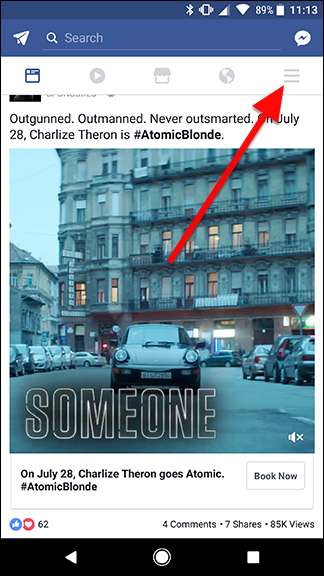
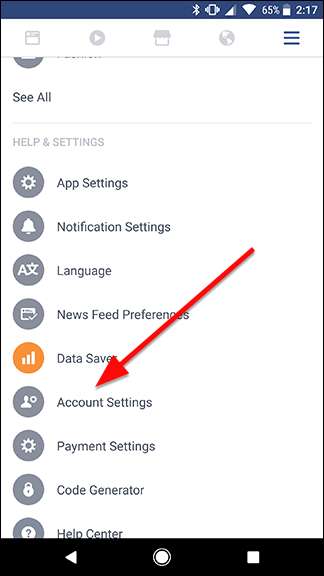
Tik vervolgens op Locatie.
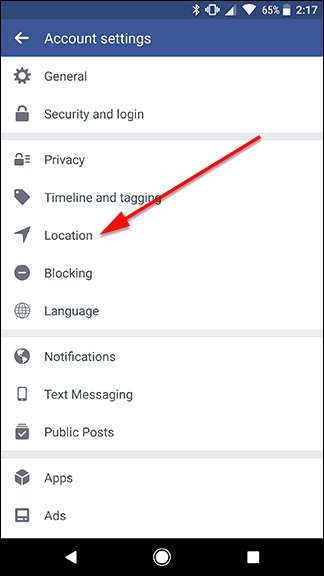
In het midden van de pagina ziet u een schakelaar die Locatiegeschiedenis leest. Schakel deze schakelaar uit. U ziet een prompt die u laat weten tot welke Facebook-mini-apps u de toegang verliest (en bijgevolg welke geen toegang hebben tot uw locatie). Tik op OK om te bevestigen.

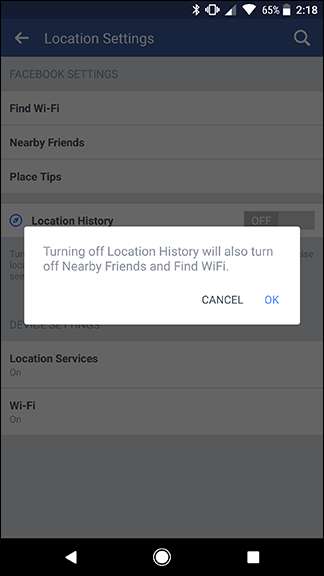
Nu houdt Facebook uw locatie niet bij met behulp van deze services. Als u ooit de locatietools van Facebook opnieuw moet gebruiken, wordt u eerst gevraagd toestemming te verlenen om uw locatie te gebruiken.







